很多用戶找不到windows系統印表機驅動的卸載程序,需要手動刪除印表機驅動,下面小編整理了一份windows徹底刪除印表機驅動教程,本教程2適用於Win7、Win8、Win10、win11系統等多個版本,希望小編整理的教學能夠幫助到有需要的朋友們,話不多說,一起看看吧。
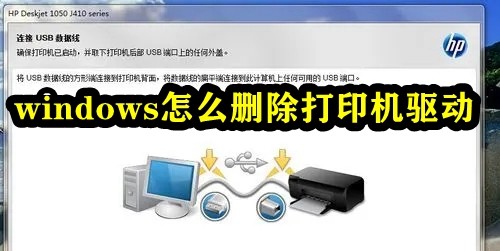
1.打開控制面板,硬體和聲音,設備和印表機,隨便選擇一個印表機圖標,選擇印表機伺服器屬性。
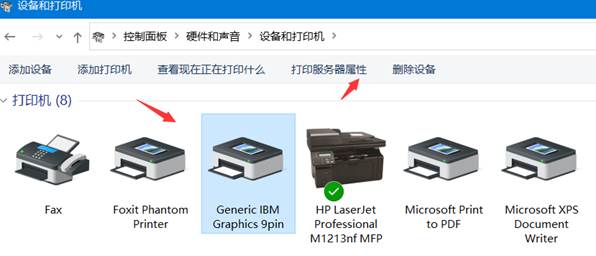
2.點選列印伺服器屬性--驅動程式--刪除,選擇刪除驅動程式和驅動程式包,點確定;
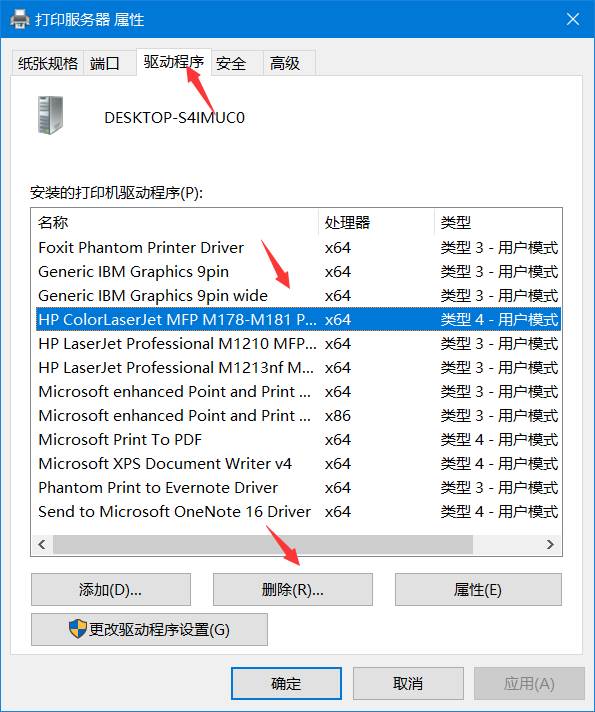
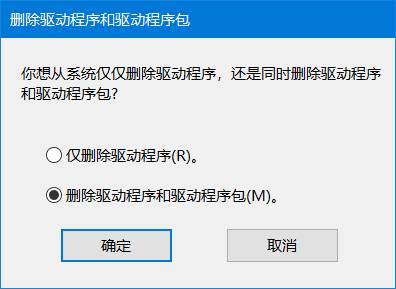
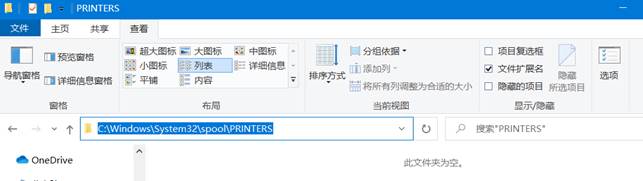
以上是如何在Windows系統中卸載印表機驅動程式的詳細內容。更多資訊請關注PHP中文網其他相關文章!




